Daptar eusi
Pikeun tujuan anu béda, anjeun panginten kedah milarian jumlah kajadian antara dua tanggal. Anjeun tiasa nyandak nilai count kalayan gampang saatos anjeun terang téknik. Dinten ayeuna, dina tulisan ieu, urang badé nunjukkeun 4 conto anu cocog pikeun ngitung ( COUNTIF ) antara dua tanggal dina Excel. Upami anjeun ogé panasaran ngeunaan éta, unduh buku latihan latihan kami sareng turutan kami.
Unduh Buku Latihan Praktek
Unduh buku latihan latihan ieu kanggo latihan nalika anjeun maca artikel ieu.
Fungsi COUNTIF sareng Kriteria.xlsx
4 Conto Cocog Pikeun Ngagunakeun COUNTIF Antara Dua Tanggal dina Excel
Pikeun nunjukkeun conto, urang mertimbangkeun set data tina 12 jalma sareng tanggal lahirna. Ngaran jalma aya dina kolom B , sareng tanggal lahirna aya dina kolom C . Urang bakal ngitung jumlah taun anu disebutkeun dina kolom E .

1. Nyelapkeun Tanggal Langsung kana Fungsi COUNTIF
Dina conto kahiji, urang bade langsung input kaping kana fungsi COUNTIFS pikeun ngitung jumlah tanggal. Léngkah-léngkah pikeun ngalengkepan conto ieu di handap:
📌 Léngkah-léngkah:
- Mimitina, pilih sél F5 .
- Ayeuna, tuliskeun rumus ieu dina sél.
=COUNTIFS($C$5:$C$16,">=01-01-1990",$C$5:$C$16,"<=12-13-1990")
- Pencét Lebetkeun .

- Kitu oge, asupkeun tipe rumus nu sarupa dina sesa sélti F6:F10 .

- Anjeun bakal meunang sagala nilai diitung dina sél nu dipikahoyong.
Ku kituna, urang bisa disebutkeun yen rumus urang jalan sampurna, sarta kami bisa ngagunakeun fungsi COUNTIFS keur ngitung antara dua tanggal.
Maca deui: Kumaha Ngagunakeun Excel COUNTIF Anu Henteu Ngandung sababaraha Kriteria
2. Gabungkeun Fungsi COUNTIF sareng Fungsi DATE
Dina conto kadua, urang bakal nganggo DATE jeung COUNTIFS fungsina pikeun ngitung jumlah tanggal. Léngkah-léngkah pikeun ngaréngsékeun conto ieu dirumuskeun kieu:
📌 Léngkah-léngkah:
- Kahiji, pilih sél F5 .
- Sanggeus éta, tuliskeun rumus ieu dina sél.
=COUNTIFS($C$5:$C$16,">="&DATE(E5,1,1),$C$5:$C$16,"<="&DATE(E5,12,31))
- Teras, pencét Asupkeun .

- Salajengna, sered ikon Eusian Cecekelan pikeun nyalin rumus ka sél F10 .

- Anjeun bakal aya bewara yen rumus bakal ngira-ngira jumlah taun dina sél nu dipikahoyong.
Ku kituna, urang bisa nyebutkeun yén rumus urang jalan éféktif, sarta urang bisa ngagunakeun fungsi COUNTIFS pikeun ngitung antara dua tanggal.
🔎 Ngarecah Rumus
Kami ngarecah rumus sél F5 .
👉 TANGGAL(E5,1,1) : Fungsi DATE bakal ngarobah nilai numerik kana nilai tanggal. Di dieu, nilaina 1/1/1990 .
👉 DATE(E5,12,31) : DATE fungsi bakal ngarobah nilai numeris kana nilai titimangsa. Pikeun fungsi ieu, nilaina 12/31/1990 .
👉 COUNTIFS ($C$5:$C$16,">="&DATE(E5, 1,1), $C$5:$C$16,"<="&DATE(E5,12,31)) : Fungsi COUNTIFS bakal ngitung nilai tanggal anu perenahna antara tanggal 1/1/1990 jeung 12/31/1990 . Di dieu, nilaina 1 .
Baca deui: Kaping COUNTIF Dina 7 Poé
Sarupa Bacaan
- Excel COUNTIFS Teu Gawé (7 Nyababkeun Solusi)
- COUNTIF vs COUNTIFS dina Excel (4 Conto)
- Fungsi VBA COUNTIF dina Excel (6 Conto)
- Kumaha Ngagunakeun COUNTIF sareng WEEKDAY dina Excel
- Ngitung Sél Kosong nganggo Fungsi Excel COUNTIF: 2 Conto
3. Ngitung Jumlah Tanggal dumasar Fungsi SUMPRODUCT
Dina conto di handap ieu, SUMPRODUCT sareng fungsi DATEVALUE bakal ngabantosan urang ngitung jumlah tanggal. Léngkah-léngkah pikeun ngalaksanakeun conto ieu dipidangkeun kieu:
📌 Léngkah-léngkah:
- Saheulaanan, pilih sél F5 .
- Sanggeus, tuliskeun rumus ieu dina sél.
=SUMPRODUCT(($C$5:$C$16>=DATEVALUE("1/1/1990"))*($C$5:$C$16<=DATEVALUE("12/31/1990")))
- Ayeuna, pencét Asupkeun .

- Kitu oge, selapkeun tipe rumus nu sarupa dina sesa sél ti F6:F10 .
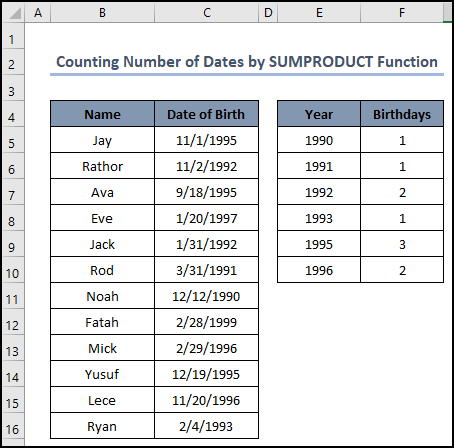
- Anjeun bakal nempo yén rumus bakal ngitung jumlah taun,kawas dina conto saméméhna.
Ku kituna, urang bisa disebutkeun yen rumus urang jalan persis, sarta kami bisa ngitung antara dua tanggal.
🔎 Ngarecah Rumus
Kami ngarecah rumus sél F5 .
👉 DATEVALUE(“1/1/1990” ) : Fungsi DATEVALUE bakal ngarobah nilai numerik kana nilai titimangsa. Di dieu, nilaina nyaéta 1/1/1990 .
👉 DATEVALUE(“12/31/1990”) : Fungsi DATEVALUE bakal ngarobah nilai numerik kana nilai titimangsa. Pikeun fungsi ieu, nilaina 31/12/1990 .
👉 SUMPRODUCT(($C$5:$C$16>=DATEVALUE("1/1/1990 ”))*($C$5:$C$16<=DATEVALUE(“12/31/1990”))) : Fungsi SUMPRODUCTS bakal ngitung nilai tanggal anu dibohongan antara tanggal 1/1/1990 jeung 12/31/1990 . Di dieu, nilaina nyaéta 1 .
Baca deui: Kumaha Ngagunakeun COUNTIF pikeun Rentang Tanggal dina Excel (6 Pendekatan anu Cocog)
4. Ngitung Antara Rentang Tanggal Anu Dipikabutuh
Dina conto anu terakhir, urang badé milarian jumlah tanggal dina rentang tanggal nganggo fungsi COUNTIFS . Rentang tanggal anu dipikahoyong aya dina rentang sél E5:F5 .

Prosedurna dipedar di handap léngkah-léngkah:
📌 Léngkah-léngkah:
- Mimitina, pilih sél G5 .
- Salajengna, tuliskeun rumus ieu dina sél.
=COUNTIFS($C$5:$C$16,">="&E5,$C$5:$C$16,"<="&F5)
- Sanggeus éta, pencét Asupkeun .

- Anjeun bakal nampi jumlah total éntitas dina sél G5 .
Ahirna, urang tiasa nyarios yén rumus urang tiasa dianggo kalayan suksés, sareng urang tiasa nganggo fungsi COUNTIF pikeun ngitung antara dua tanggal.
Larapkeun Fungsi COUNTIF Antara Dua Tanggal. kalawan Sababaraha Kritéria
Salian ti conto saméméhna, kami bakal némbongkeun Anjeun prosedur ngagunakeun TANGGAL jeung COUNTIFS fungsi pikeun ngitung jumlah tanggal pikeun sababaraha kriteria. Léngkah-léngkah prosedur ieu dirumuskeun kieu:
📌 Léngkah-léngkah:
- Di awal, pilih sél F5 .
- Ayeuna, tuliskeun rumus ieu dina sél.
=COUNTIFS($C$5:$C$16,">="&DATE(E5,1,1),$C$5:$C$16,"<="&DATE(E5,12,31))
- Pencét Lebetkeun .

- Sanggeus éta, séréd ikon Fill Handle pikeun nyalin rumus. nepi ka sél F10 .
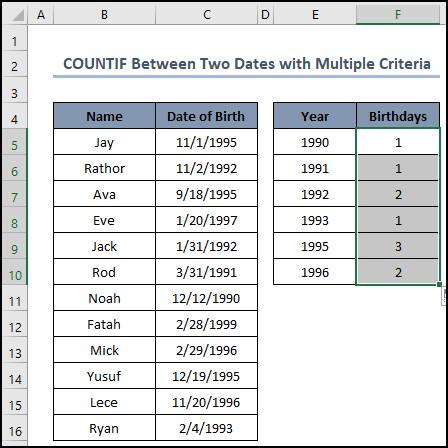
- Anjeun bakal meunang sakabéh jumlah perkiraan taun dina sél nu dipikahoyong.
Ahirna, urang tiasa nyarios yén rumus urang tiasa dianggo kalayan saé, sareng urang tiasa nganggo fungsi COUNTIFS pikeun ngitung antara dua tanggal pikeun sababaraha kriteria.
🔎 Pecahan Rumus
Kami ngarecah rumus sél F5 .
👉 TANGGAL(E5, 1,1) : Fungsi DATE bakal ngarobah nilai numerik kana nilai titimangsa. Di dieu, nilaina 1/1/1990 .
👉 DATE(E5,12,31) : Fungsi DATE bakalngarobah nilai numeris kana nilai titimangsa. Pikeun fungsi ieu, nilaina 12/31/1990 .
👉 COUNTIFS ($C$5:$C$16,">="&DATE(E5, 1,1), $C$5:$C$16,"<="&DATE(E5,12,31)) : Fungsi COUNTIFS bakal ngitung nilai tanggal anu perenahna antara tanggal 1/1/1990 jeung 12/31/1990. Di dieu, nilaina 1 .
Paké Fungsi COUNTIF Antara Dua Tanggal jeung Kriteria Cocog
Dina hal ieu, urang bakal manggihan jumlah pasti tanggal dina susunan data urang ngagunakeun fungsi COUNTIF . Tanggal anu urang badé milarian nyaéta sél E5 .

Prosedurna dijelaskeun di handap léngkah-léngkah:
📌 Léngkah-léngkah:
- Di awal, pilih sél F5 .
- Sanggeus, tuliskeun rumus ieu dina sél.
=COUNTIF($C$5:$C$16,E5)
- Pencét kenop Enter .
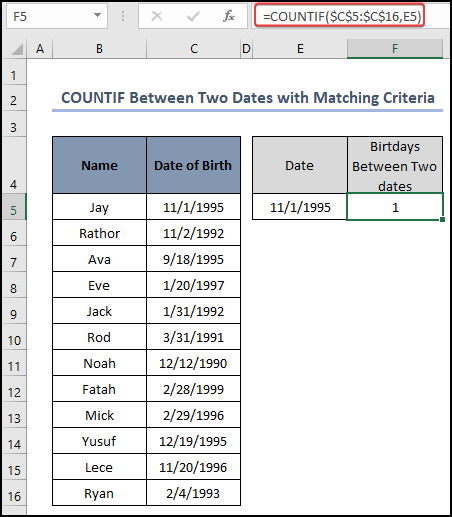
- Anjeun bakal perhatikeun jumlah total éntitas dina sél F5 .
Ahirna, urang tiasa nyarios yén rumus urang tiasa dianggo. leres, sareng urang tiasa nganggo fungsi COUNTIF pikeun ngitung antara dua tanggal pikeun kritéria anu cocog.
Kacindekan
Éta tungtung tulisan ieu. Abdi ngarepkeun tulisan ieu tiasa ngabantosan anjeun sareng anjeun tiasa nganggo fungsi COUNTIF pikeun ngitung antara dua tanggal dina Excel. Punten bagikeun patarosan atanapi saran salajengna sareng kami dina bagian koméntar di handap upami anjeun ngagaduhanpatarosan atanapi saran salajengna.
Ulah hilap parios halaman wéb kami, ExcelWIKI , kanggo sababaraha masalah sareng solusi anu aya hubunganana sareng Excel. Terus diajar métode anyar jeung terus tumuwuh!

